矢量蒙版
PS蒙版使用教程、快速蒙版、剪切蒙版、矢量蒙版、图层蒙版

大家都知道:ps四大核心技术是什么:通道、蒙版、路径、选区但是很多人对它们的认识还停留在最初级的阶段,并没有深入的了解它们具体有什么作用,在发教程前,我翻阅了很多此类的教程,但是只是通过一两个案例来说明,并不能让人完全理解,今天,我特别给大家着重讲一下ps里的蒙版到底可以用来做什么。
无论你是熟手还是菜鸟,请以最大的耐心看完,我相信此教程对你帮助巨大。
ps里有哪些蒙版?快速蒙版矢量蒙版剪切蒙版图层蒙版好,那我先来讲解快速蒙版:快速蒙版的定义:快速蒙版模式使你可以将任何选区作为蒙版进行编辑,而无需使用通道调板,在查看图像时也可如此。
将选区作为蒙版来编辑的优点是几乎可以使用任何 photoshop 工具或滤镜修改蒙版。
例如,如果用选框工具创建了一个矩形选区,可以进入快速蒙版模式并使用画笔扩展或收缩选区,或者也可以使用滤镜扭曲选区边缘。
也可以使用选区工具,因为快速蒙版不是选区。
从选中区域开始,使用快速蒙版模式在该区域中添加或减去以创建蒙版。
另外,也可完全在快速蒙版模式中创建蒙版。
受保护区域和未受保护区域以不同颜色进行区分。
当离开快速蒙版模式时,未受保护区域成为选区。
当在快速蒙版模式中工作时,通道调板中出现一个临时快速蒙版通道。
但是,所有的蒙版编辑是在图像窗口中完成的。
快速蒙版主要用来做什么?它的作用是通过用黑白灰三类颜色画笔来做选区,白色画笔可画出被选择区域,黑色画笔可画出不被选择区域,灰色画笔画出半透明选择区域。
画笔进行画出线条或区域,然后再按q,得到的是选区和一个临时通道,我们可以在选区进行填充或修改图片和调色等,当然还有扣图。
打开素材图片,我们现在来用快速蒙版来扣一个荷花:按快捷键q进入快速蒙版状态:使用黑色画笔工具在荷花上涂抹:细心涂抹到红色完全覆盖了我们要扣出的对象后,按q退出编辑:然后按删除键,删除背景:荷花成功扣出!我说了,既然快速蒙版既是选区又是临时通道,那么我们还可以做什么?当然是滤镜渲染!你们还记得我在教程版发过一篇通道制作边框的教程吗?和那个的道理是完全一样的!首先用选区画出要保留的部分:按q进入快速蒙版编辑状态:执行滤镜——画笔描边:喷溅,这里只是举例,你不一定要喷溅效果,可以试试其他艺术效果按q退出快速蒙版编辑状态,反选后,把选区外的部分删除:背景透明还是不透明由你决定。
Ps 矢量蒙板,剪切蒙板 详细讲解
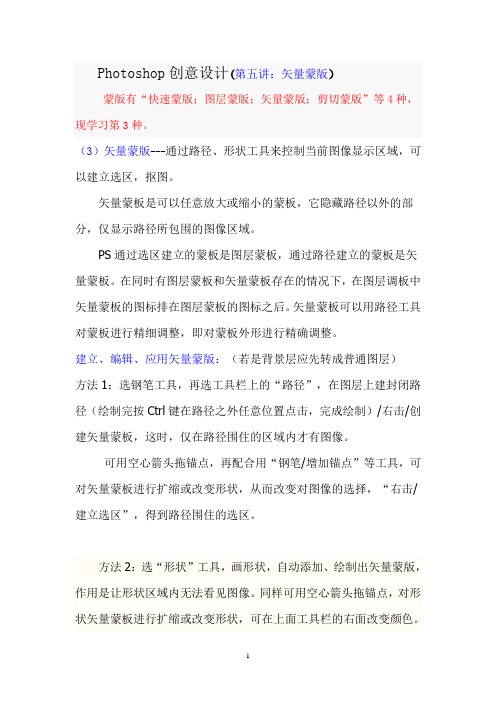
Photoshop创意设计(第五讲:矢量蒙版)蒙版有“快速蒙版;图层蒙版;矢量蒙版;剪切蒙版”等4种,现学习第3种。
(3)矢量蒙版---通过路径、形状工具来控制当前图像显示区域,可以建立选区,抠图。
矢量蒙板是可以任意放大或缩小的蒙板,它隐藏路径以外的部分,仅显示路径所包围的图像区域。
PS通过选区建立的蒙板是图层蒙板,通过路径建立的蒙板是矢量蒙板。
在同时有图层蒙板和矢量蒙板存在的情况下,在图层调板中矢量蒙板的图标排在图层蒙板的图标之后。
矢量蒙板可以用路径工具对蒙板进行精细调整,即对蒙板外形进行精确调整。
建立、编辑、应用矢量蒙版:(若是背景层应先转成普通图层)方法1:选钢笔工具,再选工具栏上的“路径”,在图层上建封闭路径(绘制完按Ctrl键在路径之外任意位置点击,完成绘制)/右击/创建矢量蒙板,这时,仅在路径围住的区域内才有图像。
可用空心箭头拖锚点,再配合用“钢笔/增加锚点”等工具,可对矢量蒙板进行扩缩或改变形状,从而改变对图像的选择,“右击/建立选区”,得到路径围住的选区。
方法2:选“形状”工具,画形状,自动添加、绘制出矢量蒙版,作用是让形状区域内无法看见图像。
同样可用空心箭头拖锚点,对形状矢量蒙板进行扩缩或改变形状,可在上面工具栏的右面改变颜色。
选空心箭头工具,右击“形状/建立选区”,得到形状围住的选区。
用自定义形状工具作形状,用自定义形状工具作形状(如选“心”等现有形状),应先选菜单行下一行中的“路径”后,再画出形状,这样矢量蒙板就建在当前层中,只在形状中显出当前层的部份图,形状之外显出下一层的图。
例:调入荷花、小孩图,复制小孩图到荷花图(小孩层在上方),当前图层为小孩层,选自定义形状工具,选“路径”,作“心”形状,从菜单上的“图层/矢量蒙版/路径”,建立矢量蒙版,“心”形状中只有小孩头像,可用空心箭头拖锚点,对矢量蒙板改变形状。
栅格化矢量蒙版,转换为图层蒙版,最后“应用蒙板”。
建立矢量蒙版:也可在图层窗下方:两次点蒙版按钮,第一个是图层蒙版,第二个出来的就是矢量蒙版。
简述蒙版的分类及其特点
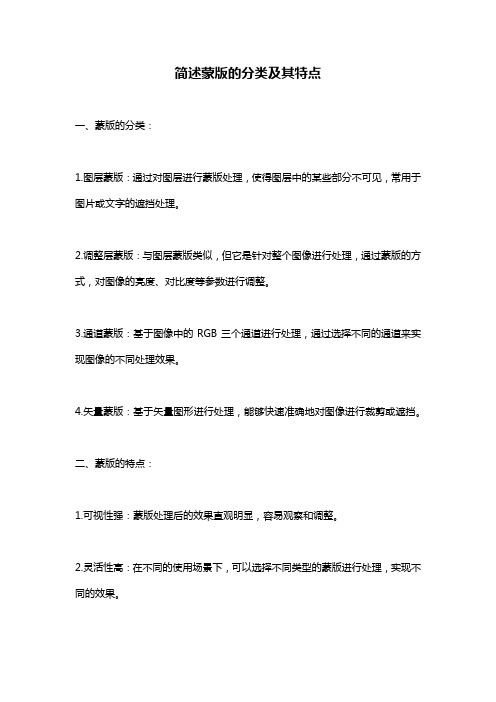
简述蒙版的分类及其特点
一、蒙版的分类:
1.图层蒙版:通过对图层进行蒙版处理,使得图层中的某些部分不可见,常用于图片或文字的遮挡处理。
2.调整层蒙版:与图层蒙版类似,但它是针对整个图像进行处理,通过蒙版的方式,对图像的亮度、对比度等参数进行调整。
3.通道蒙版:基于图像中的RGB三个通道进行处理,通过选择不同的通道来实现图像的不同处理效果。
4.矢量蒙版:基于矢量图形进行处理,能够快速准确地对图像进行裁剪或遮挡。
二、蒙版的特点:
1.可视性强:蒙版处理后的效果直观明显,容易观察和调整。
2.灵活性高:在不同的使用场景下,可以选择不同类型的蒙版进行处理,实现不同的效果。
3.适用性广:蒙版可以用于不同类型的图像处理,包括图片、文字、矢量图形等。
4.效率高:使用蒙版处理图像的效率高,能够快速完成图像的遮挡、裁剪或调整等处理。
ps矢量蒙版主要用法
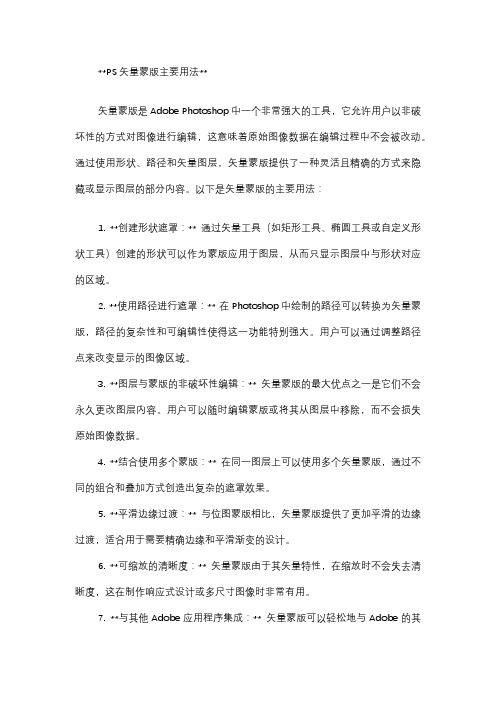
**PS矢量蒙版主要用法**矢量蒙版是Adobe Photoshop中一个非常强大的工具,它允许用户以非破坏性的方式对图像进行编辑,这意味着原始图像数据在编辑过程中不会被改动。
通过使用形状、路径和矢量图层,矢量蒙版提供了一种灵活且精确的方式来隐藏或显示图层的部分内容。
以下是矢量蒙版的主要用法:1. **创建形状遮罩:** 通过矢量工具(如矩形工具、椭圆工具或自定义形状工具)创建的形状可以作为蒙版应用于图层,从而只显示图层中与形状对应的区域。
2. **使用路径进行遮罩:** 在Photoshop中绘制的路径可以转换为矢量蒙版,路径的复杂性和可编辑性使得这一功能特别强大。
用户可以通过调整路径点来改变显示的图像区域。
3. **图层与蒙版的非破坏性编辑:** 矢量蒙版的最大优点之一是它们不会永久更改图层内容。
用户可以随时编辑蒙版或将其从图层中移除,而不会损失原始图像数据。
4. **结合使用多个蒙版:** 在同一图层上可以使用多个矢量蒙版,通过不同的组合和叠加方式创造出复杂的遮罩效果。
5. **平滑边缘过渡:** 与位图蒙版相比,矢量蒙版提供了更加平滑的边缘过渡,适合用于需要精确边缘和平滑渐变的设计。
6. **可缩放的清晰度:** 矢量蒙版由于其矢量特性,在缩放时不会失去清晰度,这在制作响应式设计或多尺寸图像时非常有用。
7. **与其他Adobe应用程序集成:** 矢量蒙版可以轻松地与Adobe的其他创意应用程序(如Illustrator和InDesign)进行交互使用,实现工作流程的无缝集成。
8. **适用于任何图层类型:** 矢量蒙版可以应用于图像、文本、智能对象等任何类型的图层,提供了极大的灵活性。
9. **动态调整:** 矢量蒙版允许用户根据需要进行动态调整。
这意味着即使在应用了蒙版之后,用户也可以轻松更改其形状、位置或大小。
通过学习和应用上述的矢量蒙版主要用法,你可以在Photoshop中创造出丰富多样且精确细致的设计效果。
PS中图层矢量蒙版与自定义形状的运用

PS中图层矢量蒙版与自定义形状的运用
2008-02-14 01:48 | 作者:hrbningmeng | 回复:12 | 查看:111 回复
恬恬一周岁成长纪念册中好多效果都运用了这个教程中的原理,恬妈特制作这一教程,方便下载恬妈模板的妈妈使用。
准备一张背景图(该教程中命名为素材),再准备一张宝宝照片(该教程中命名为模特)
方法如下:
1、打开PHOTOSHOP软件,打开模特,双击背景图层,确定。
(如图一)
2、打开素材,把模特图层拖动到素材图层上。
(如图二)
3、图层――矢量蒙版――显示全部(如图三)
4、第一步:点击左侧面板中的矩形选框的右边小三角,选中最后一个自定义形状,第二步:(你的软件)形状后面是箭头,点箭头后面的小三角,选中其中一种自定义形状。
(如图四)
5、拖动鼠标在图层一的合适位置,释放鼠标,看效果很奇特吧。
(如图五)
6、双击图层一,打开图层样式。
将投影,斜面和浮雕,描边打勾,其中投影,斜面和浮雕默认,描边选白色。
(如图六)
效果图:
基本完成了,学会了这个方法后,妈妈们可以根据自己的需要调整模特的大小,或多增加几个效果。
温馨提示:如果想让你的图图个性化,需在网上下载更多的自定义形状,灵活运用。
矢量蒙版的使用方法

矢量蒙版的使用方法
矢量蒙版是啥玩意儿?嘿,那可真是个超棒的工具!咱先说说咋用它。
打开软件,创建个图形或者选中一个已有图形,然后在图层面板找到添加矢量蒙版的按钮,一点就成。
接着,你可以用钢笔工具或者形状工具来编辑这个蒙版,想画啥形状就画啥形状,就像在纸上画画一样自由,难道不爽吗?
那使用中有啥要注意的呢?可别乱涂乱画呀,得有规划。
不然搞出来的效果乱七八糟,那可就悲催了。
而且要注意图形的边缘,别弄得毛毛糙糙的,那多难看呀!
再说说安全性和稳定性。
这矢量蒙版可稳当了,不用担心它突然出啥幺蛾子。
只要你操作得当,它就乖乖地为你服务,绝不会掉链子,多靠谱呀!
它的应用场景那可多了去了。
比如设计海报的时候,想突出某个元素,就用矢量蒙版把其他部分遮一遮,效果杠杠的。
做网页设计也能用得上,让页面更有层次感。
这不香吗?
优势也很明显呀!可以随时修改,不像有些效果一旦做了就没法改,那多让人抓狂。
而且矢量蒙版做出来的图形清晰锐利,不会模糊,多赞呀!
举个实际案例。
就说做一个音乐节的海报吧,把歌手的照片用矢量蒙版处理一下,露出一部分,再加上一些酷炫的图形,哇,瞬间高大上。
这效果,难道不令人惊叹吗?
矢量蒙版就是这么牛,用起来方便,效果又好,还稳定可靠。
大家赶紧试试吧!。
图层蒙版和矢量蒙版
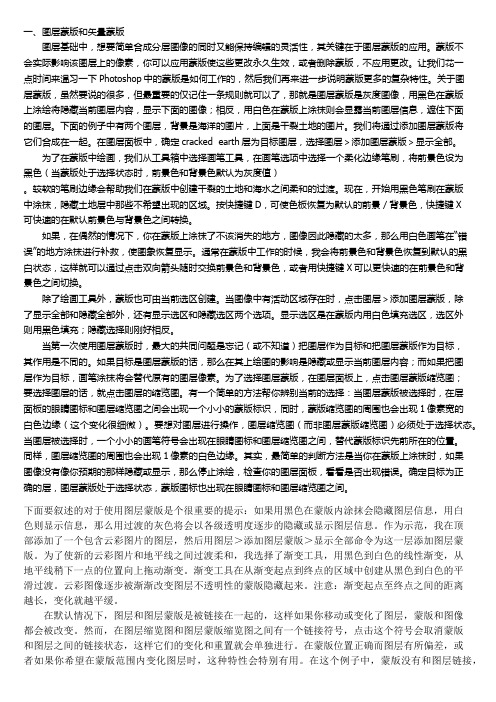
一、图层蒙版和矢量蒙版图层基础中,想要简单合成分层图像的同时又能保持编辑的灵活性,其关键在于图层蒙版的应用。
蒙版不会实际影响该图层上的像素,你可以应用蒙版使这些更改永久生效,或者删除蒙版,不应用更改。
让我们花一点时间来温习一下Photoshop中的蒙版是如何工作的,然后我们再来进一步说明蒙版更多的复杂特性。
关于图层蒙版,虽然要说的很多,但最重要的仅记住一条规则就可以了,那就是图层蒙版是灰度图像,用黑色在蒙版上涂绘将隐藏当前图层内容,显示下面的图像;相反,用白色在蒙版上涂抹则会显露当前图层信息,遮住下面的图层。
下面的例子中有两个图层,背景是海洋的图片,上面是干裂土地的图片。
我们将通过添加图层蒙版将它们合成在一起。
在图层面板中,确定cracked earth层为目标图层,选择图层>添加图层蒙版>显示全部。
为了在蒙版中绘画,我们从工具箱中选择画笔工具,在画笔选项中选择一个柔化边缘笔刷,将前景色设为黑色(当蒙版处于选择状态时,前景色和背景色默认为灰度值)。
较软的笔刷边缘会帮助我们在蒙版中创建干裂的土地和海水之间柔和的过渡。
现在,开始用黑色笔刷在蒙版中涂抹,隐藏土地层中那些不希望出现的区域。
按快捷键D,可使色板恢复为默认的前景/背景色,快捷键X可快速的在默认前景色与背景色之间转换。
如果,在偶然的情况下,你在蒙版上涂抹了不该消失的地方,图像因此隐藏的太多,那么用白色画笔在“错误”的地方涂抹进行补救,使图象恢复显示。
通常在蒙版中工作的时候,我会将前景色和背景色恢复到默认的黑白状态,这样就可以通过点击双向箭头随时交换前景色和背景色,或者用快捷键X可以更快速的在前景色和背景色之间切换。
除了绘画工具外,蒙版也可由当前选区创建。
当图像中有活动区域存在时,点击图层>添加图层蒙版,除了显示全部和隐藏全部外,还有显示选区和隐藏选区两个选项。
显示选区是在蒙版内用白色填充选区,选区外则用黑色填充;隐藏选择则刚好相反。
当第一次使用图层蒙版时,最大的共同问题是忘记(或不知道)把图层作为目标和把图层蒙版作为目标,其作用是不同的。
矢量蒙版练习-狮子制作说明
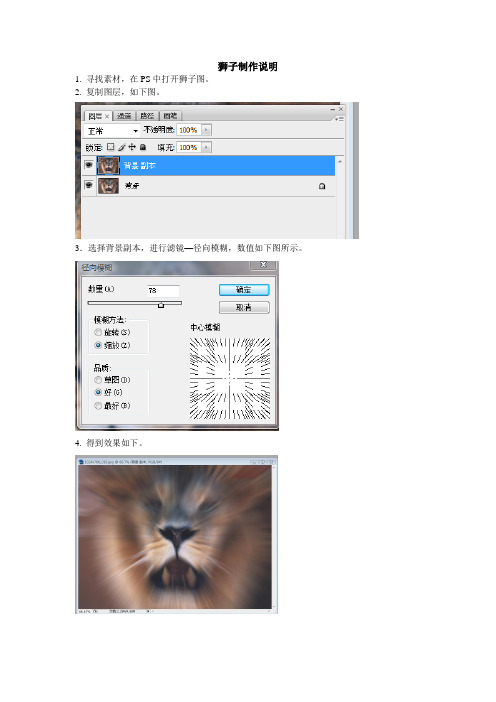
1.寻找素材,在PS中打开狮子图。
2.复制图层,如下图。
3.选择背景副本,进行滤镜—径向模糊,数值如下图所示。
4.得到效果如下。
5.对于副本添加蒙版
6.利用椭圆选框工具在图层上选择需要的范围,并用Ctrl+T进行调整。
7.利用渐变工具 ,在选区中进行调整得到层1进行滤镜—像素化—点状化,得到下图。
10.对图层1进行滤镜—模糊—径向模糊,调整数值如图。
11.确定以后得到下图。
12.调整图层属性为滤色,然后调整透明度, 得到下图。
13.利用选择工具以及橡皮擦工具,对于狮子面部进行处理,擦除不需要的部分,最后得到效果如图。
- 1、下载文档前请自行甄别文档内容的完整性,平台不提供额外的编辑、内容补充、找答案等附加服务。
- 2、"仅部分预览"的文档,不可在线预览部分如存在完整性等问题,可反馈申请退款(可完整预览的文档不适用该条件!)。
- 3、如文档侵犯您的权益,请联系客服反馈,我们会尽快为您处理(人工客服工作时间:9:00-18:30)。
1、蒙版的概念:
Photoshop中存在着多种蒙版,包括图层蒙版、矢量蒙版和剪贴蒙版。蒙版是将不同灰度色值转换为不同的透明度,并作用到它所在的图层,使图层不同部位透明度产生相应的变化。
2、矢量蒙版:
矢量蒙版是由钢笔工具或形状工具创建的。在图像中使用路径工具创建路径后,按住Ctrl键单击图层面板底部“添加图层蒙版”按钮,即可快速添加矢量蒙版。路径内部的图像显示,路径外部的图像则被隐藏。
(4)结合蒙版合成图像的多种方法,选取合适的素材,创作出具有一定主题的作品。
3、情感态度与价值观:
(1)培养学生的审美情趣,通过观察,实践操作,体验设计的乐趣;
(2)培养学生自主学习的习惯和创新意识。
重点、难点
重点:理解、掌握“蒙版”的概念及特点;
难点:如何利用蒙版去掉图像,但又不改变图像本身;将二张以上的图片合并得天衣无缝。
路径面板
在“图层”面板或“路径”面板中单击矢量蒙版缩览图,将其设置为当前状态,然后利用工具箱中的钢笔工具或路径编辑工具更改路径的形状,即可编辑矢量蒙版。
图面板
4、实践学习
教师演示矢量蒙版应用实例。
师生互动:了解学生对矢量蒙版特点的理解,提问学生案例蒙版中的白、灰各表示什么?
学生练习:学生观察后自主练习,并上传作品。
三、方法分析:蒙版的转化。
在“图层”面板中选择要编辑的矢量蒙版图层,单击“图层栅格化矢量蒙版”命令,可以将矢量蒙版转换为图层蒙版。
四、课堂小结
小结蒙版的概念与特点,蒙版的分类。
教学反思
授课时间:_____年____月____日
3、创建矢量蒙版的方法:
在“图层”面板中选择要添加矢量蒙版的图层或图层组,然后执行以下操作:
单击“图层矢量蒙版显示全部”命令,可以创建显示整个图层内容的蒙版。
单击“图层矢量蒙版隐藏全部”命令,可以创建隐藏整个图层内容的蒙版。
如果图像中有路径存在,且路径处于显示状态,则单击“图层矢量蒙版当前路径”命令,可以创建显示形状内容的矢量蒙版。
总备课第____课时
课题
矢量蒙版
主备人
课时
1
课型
新授课
复备人
教
学
目
标
1、知识与技能:
(1)理解、掌握“蒙版”的概念及特点;
(2)了解“蒙版”分类:图层蒙版、矢量蒙版和剪贴蒙版;
2、过程与方法:
(1)培养学生应用“矢量蒙版”合成图像的技能;
(2)通过对任务的制作,培养学生审美及设计能力;
(3)培养学生的小组合作意识和创新精神。
学法指导
课以“创设情境”导入教学,激发学生兴趣;用“启发式”,“任务驱动”、“小组作业”等方法来引导学生发现问题、解决问题。
教学内容
复备内容
一、组织教学,设置情景,激趣导入。
※仔细观察下面三幅图片,发生了什么变化,你认为用什么方法制作的?
效果图
素材二
素材一
图层面板
用Photoshopcs展示蒙版合成图像,供学生欣赏。在欣赏图像的过程中,仔细观察了解合成图像的作用,并找出“背景.psd”合成图片的特殊点(图层中多了“蒙版”)。通过欣赏作品,让学生了解本课的趣味性,培养学生的观察能力,激发学习欲望;进而引入“矢量蒙版”的概念与特点。
